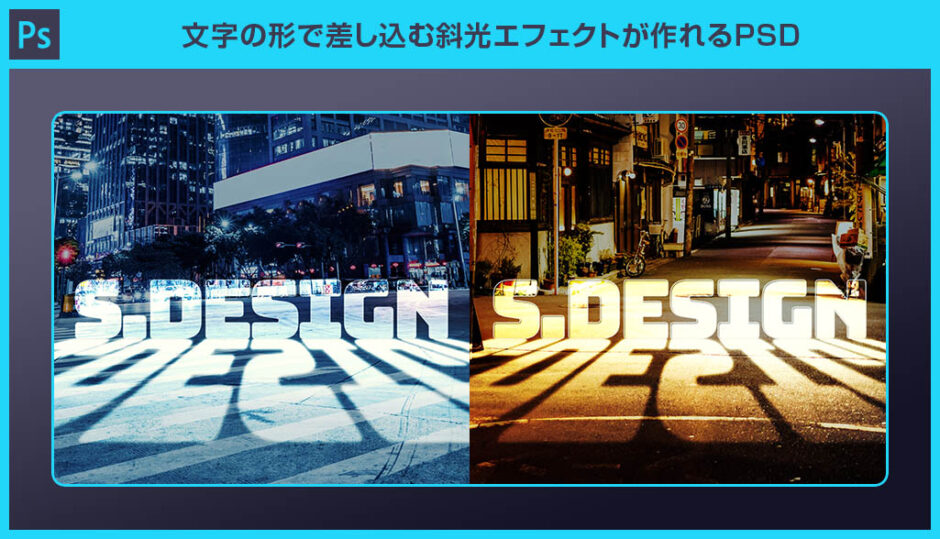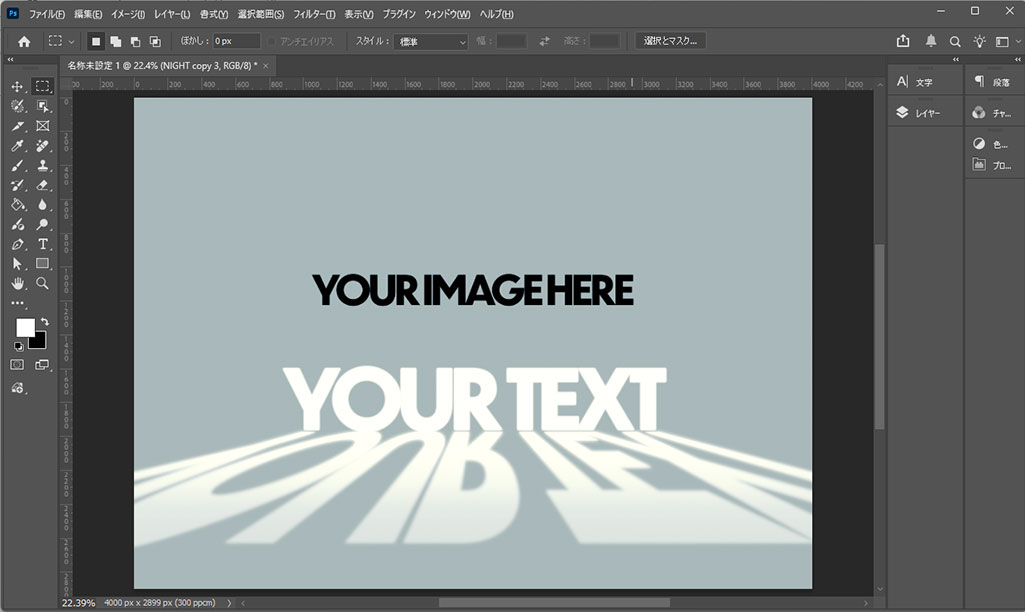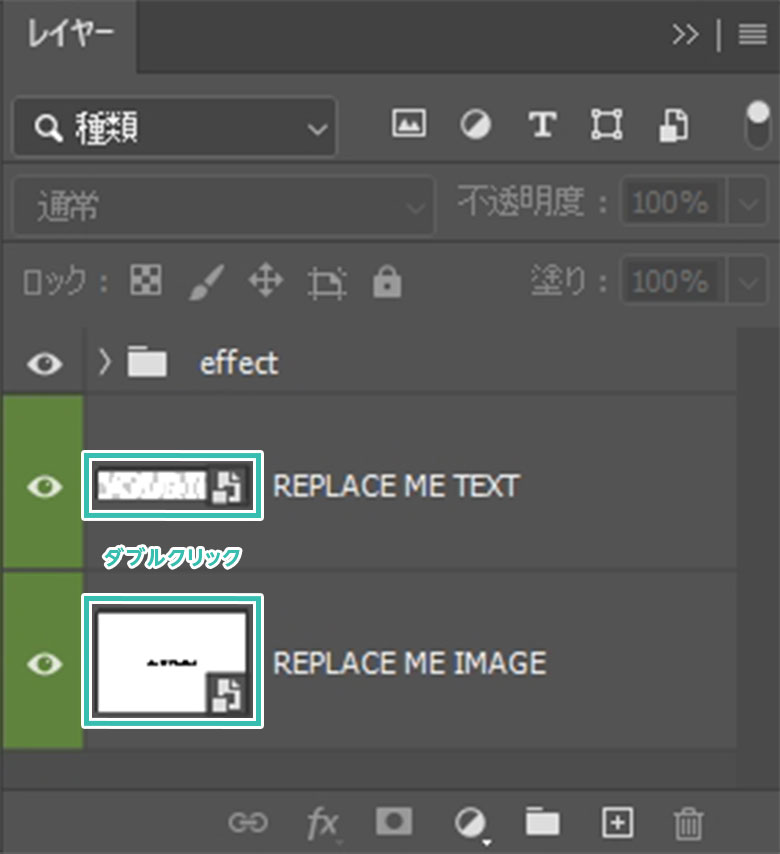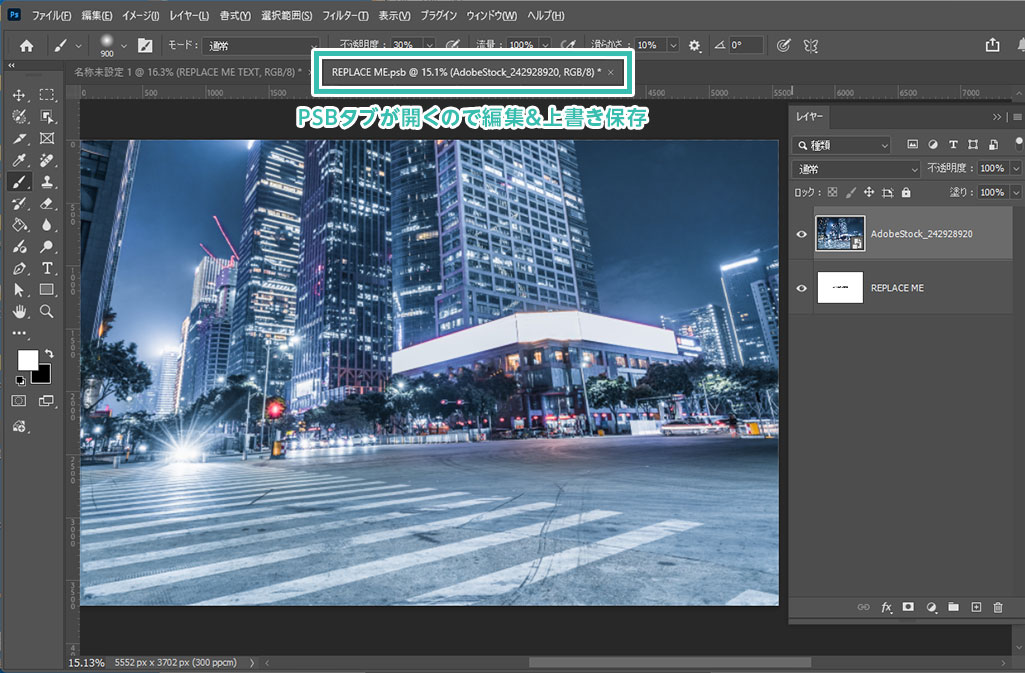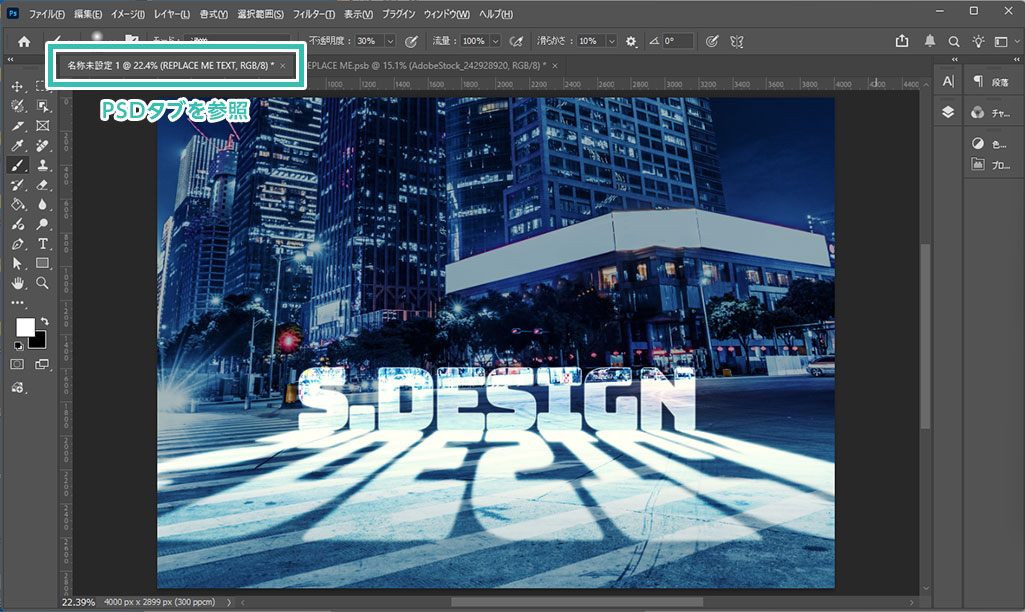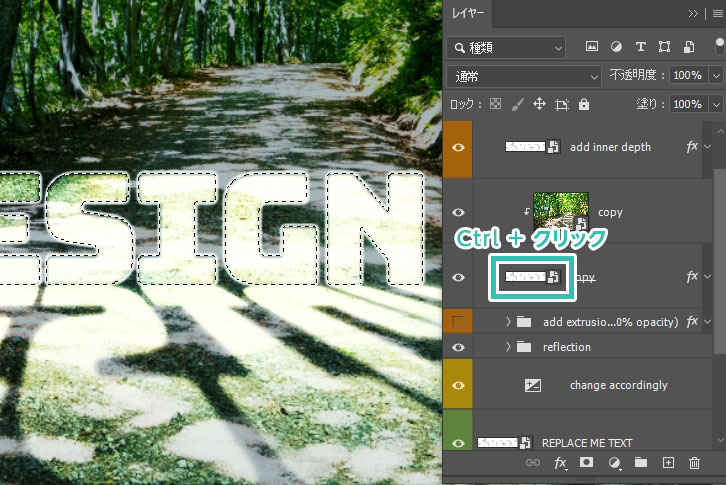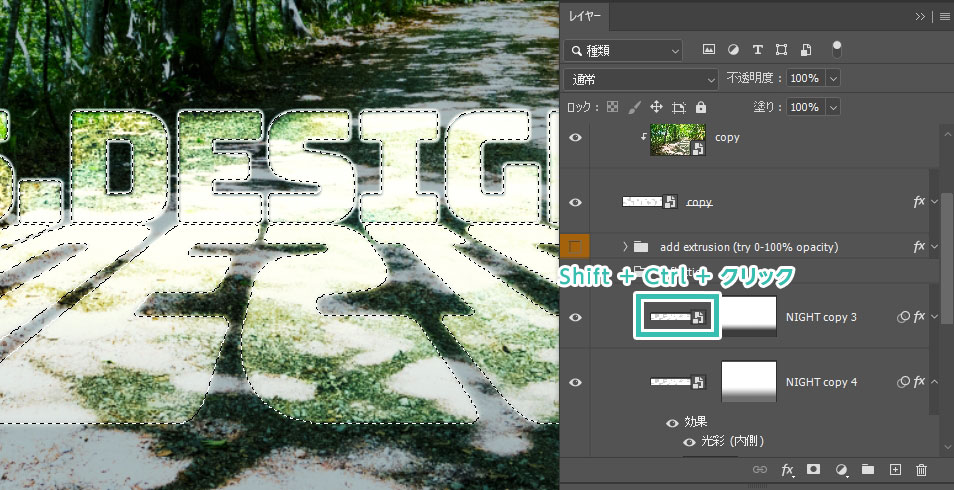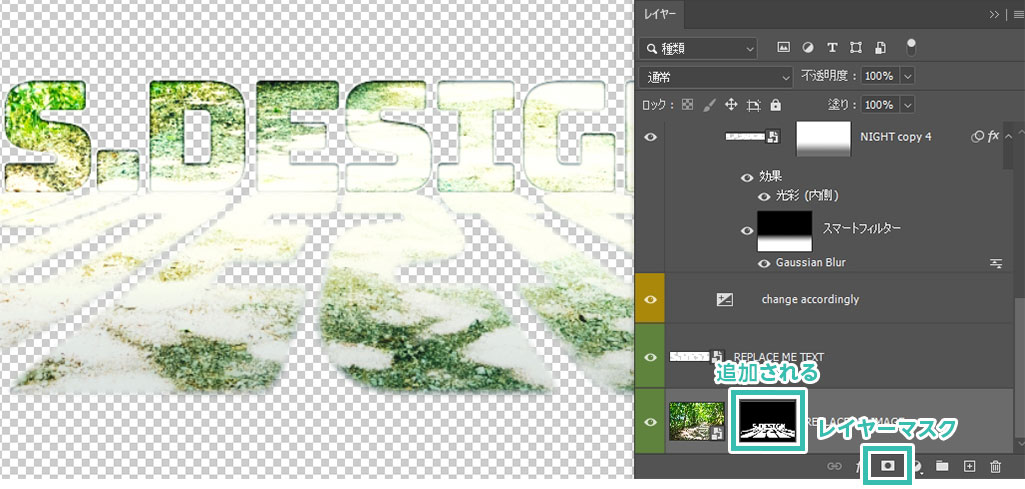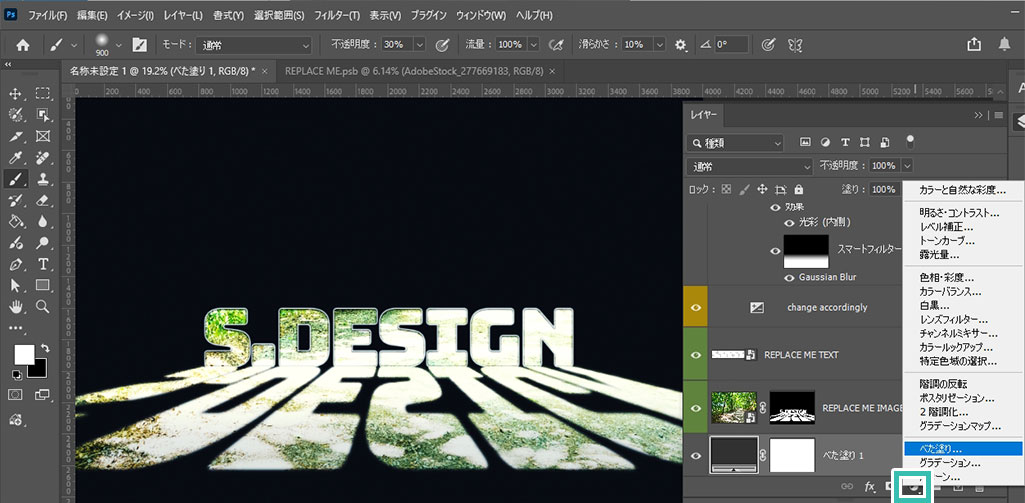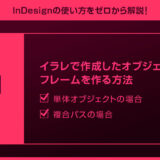Photoshop(フォトショップ)で文字の形で画像内に斜光エフェクトが差し込む表現が作れるフォトエフェクトPSDの使い方と作例を解説します。
制作に必要な時間はたったの1分!
あっという間にプロのレタッチが再現できる超便利なPSD素材です。
フォトショップで高度な光の表現をされたい方必見ですよ。
この記事の目次
上記の様に好きな文字の形で斜光エフェクトが加わった表現が1分で作成できます。バナーやクリエイティブのメインビジュアルに使える印象的な絵が作成可能!
Photoshopのスキルが無くても画像を差し替えるだけで超簡単ですよ!
それではPhotoshopで文字の形で差し込む斜光エフェクトが追加できるPSDの使い方を解説します。
フォトショ初心者の方にも簡単に使いこなせますよ。
未導入の方はAdobe公式サイトから導入できます。(7日間の無料体験が可能)
なお、AdobeCCのプランはコチラの記事で徹底解説しています。
Light Window Effectの使い方
[ Light Window Effect ] を使えば文字の形の斜光が差し込む表現が1分で作成できます。ゼロベースで作成するとPhotoshopのスキルと作成時間が必要ですが、当PSDを使えば誰でもサンプルの様なグラフィックがあっという間に作成可能ですよ。
マスクを使って表現を変えてみる
その他の高品質な光表現ができる素材です。全て商用利用可能なPSDですよ!

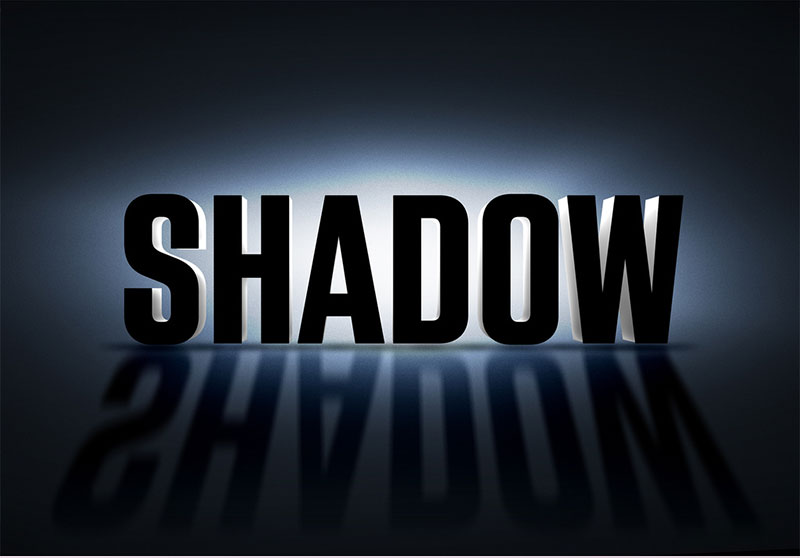

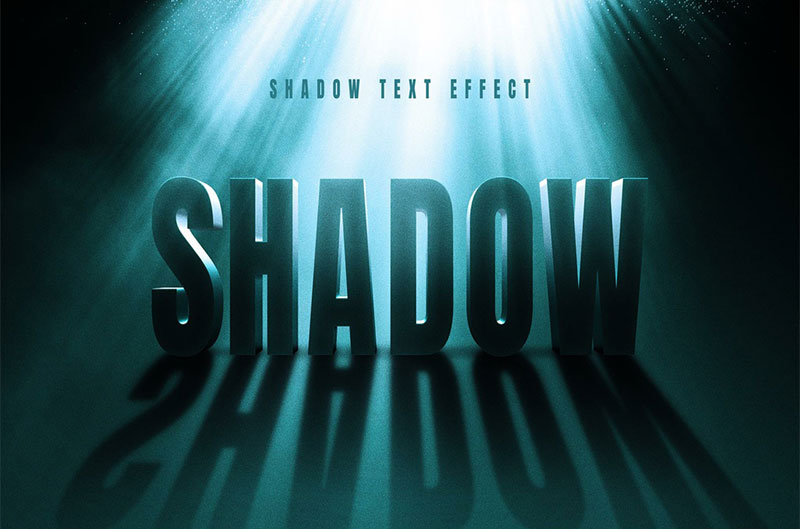
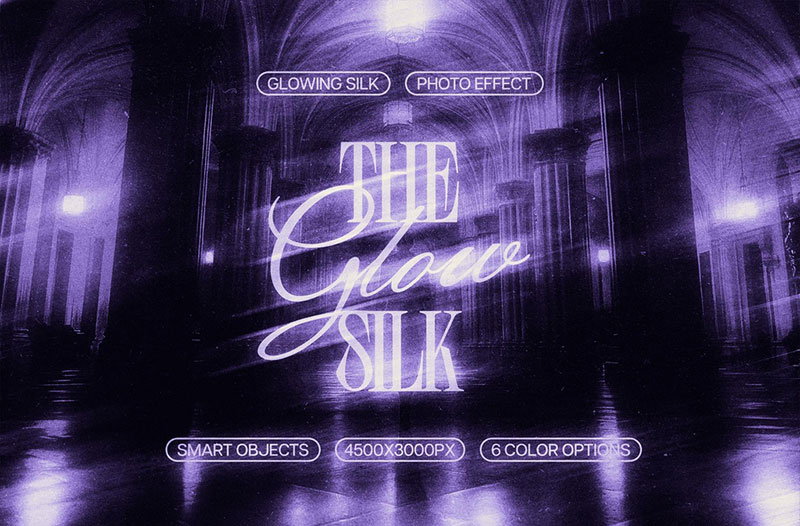


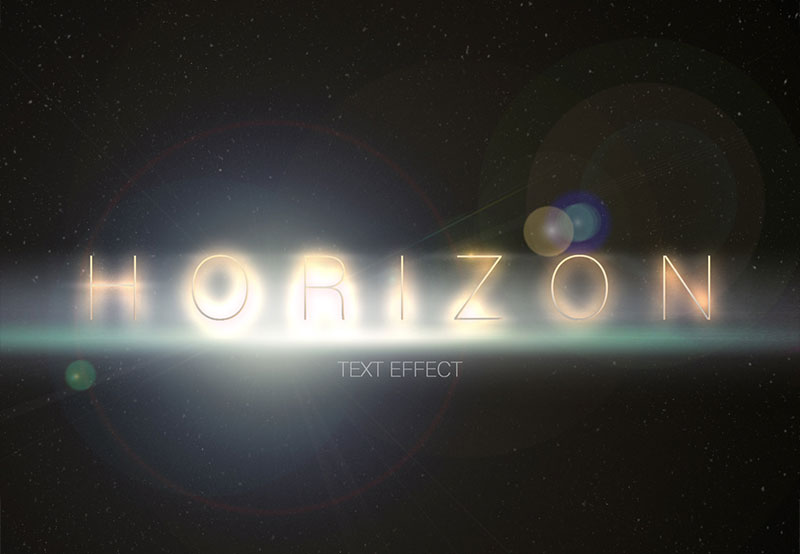
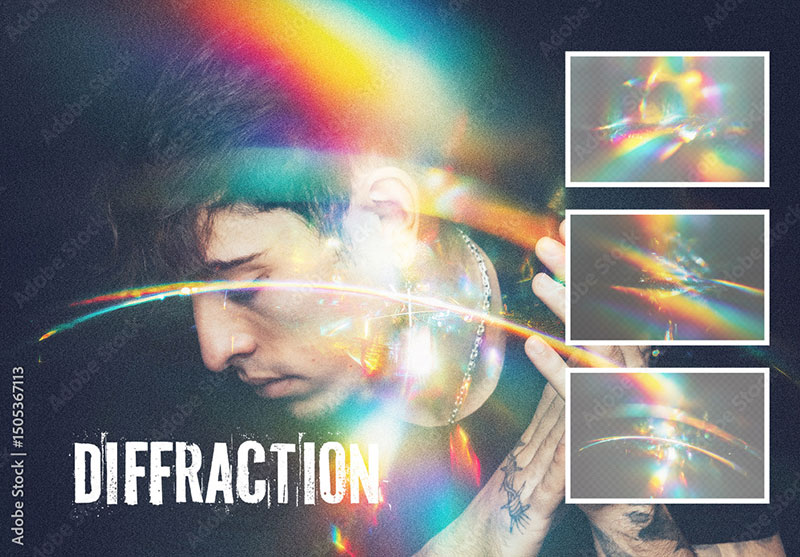

以上、Photoshop(フォトショップ)で使える文字の形で差し込む斜光エフェクトが作れるPSDの使い方と作例についてでした。今回使用した素材は [ Light Window Effect ] です。
スマートオブジェクト内の素材を差し替えるだけで高品質な斜光エフェクトが作れるチートアイテムですよ。Webサイトやバナー、チラシやポスターなどの印刷物など、様々な媒体のメインビジュアルがフォトショ初心者の方にも超短時間で作れるので是非ご活用下さい。
ではまた!
フォトエフェクトの完全自作方法、そして超高品質なフォトエフェクトPSDについて解説しています。
Webサイトやバナーデザイン、各種DTPやUIデザイン等、様々なクリエイティブに使えるテクニックです。
1分で作れるエフェクトPSD素材
商用利用可能で超高品質なエフェクトが1分で作れるPSD素材の使い方と作例です。
気になるサムネイル画像をクリックすれば解説記事にジャンプします。
フォトエフェクトを自作
Photoshopを使いこなして様々な質感のフォトエフェクトを作る方法を解説しています。
気になるサムネイル画像をクリックすればメイキング記事にジャンプします。
フォトショ基本操作





















バナーやUIをデザイン






様々な質感を再現








写真の雰囲気を激変させる























便利な画像加工テクニック




















機能追加・その他の機能










フォトショップのお困りごと








画像を激変!エフェクトPSD








その他Photoshop用の素材